
Nilalaman
- yugto
- Paraan 1 Pumili ng isang format ng DVD disc
- Pamamaraan 2 Isunog ang isang video sa DVD
- Pamamaraan 3 Isunog ang isang Data DVD
- Pamamaraan 4 Magsunog ng isang ISO file o isang imahe sa disk
Maaaring mag-imbak, mag-save at maglipat ng mga file ang mga DVD disc. Maaari rin silang magamit upang manood ng mga pelikula sa anumang computer na nilagyan ng katugmang player. Kung mayroon kang isang DVD burner, maaari kang lumikha ng mga DVD gamit ang built-in na tool sa pamamagitan ng default sa karamihan sa mga operating system. Kung nais mong lumikha ng isang DVD video na gumagana sa karamihan ng mga manlalaro, kailangan mong dumaan sa libreng software.
yugto
Paraan 1 Pumili ng isang format ng DVD disc
-

Alamin kung aling mga format ang katugma sa iyong player. Bago ka bumili ng isang blangko na DVD, gumawa ng ilang pananaliksik upang matukoy ang mga format na katugma sa iyong disc drive, ang iyong nasusunog na software, ang uri ng data na maitatala, ang iyong mga aparato, ngunit din ang hardware kung saan plano mong gamitin ito. Ang paunang hakbang na ito ay maiiwasan ang pagkabigo ng pagbili ng isang pakete ng mga mamahaling disc na sa huli ay walang silbi.- DVD + R nangangahulugan na ang disk ay muling pagsulat at posible na (may naaangkop na software) upang tanggalin ang data na nilalaman nito upang mapalitan ang mga ito ng mga bago. Ang nakaraang file ay simpleng maitatago sa ilalim ng mga bago, ngunit sakupin pa rin nito ang espasyo sa imbakan.
- DVD-R nangangahulugan na ang disc ay hindi maaaring mabura at muling gamitin kahit na posible na kopyahin ang mga file sa isa pang player at sunugin ang mga ito sa isang bagong disc.
- ROM para sa Basahin lamang ang Media (read-only) ay nangangahulugang mga disc na hindi mabubura at ang mga nilalaman nito ay permanenteng naka-etched sa media.
- RW nangangahulugan na ang lumang file ay ganap na nabura at hindi na sumasakop sa puwang ng disk pagkatapos muling pagsulat o muling pagsulat.
-

Sundin ang mga simbolo o mga icon sa package. Hindi lahat ng mga DVD disc ay idinisenyo para sa pagkasunog sa isang computer, at pinapayagan ng ilan na masunog ang isang pelikula at menu nang hindi katugma sa mga manlalaro ng DVD. Ito ang dahilan kung bakit dapat kang sumangguni sa mga simbolo o mga icon sa package, sa disc, sa manu-manong gumagamit o sa player.- Gayundin, subukang hanapin ang pinakamahusay na mga tatak para sa iyong mga aparato. Ang ilang mga manlalaro ay katugma sa ilang mga tatak, ngunit hindi sa iba. Ang ilang mga tatak ay mas makapal at mas malakas kaysa sa iba. Ang mga propesyonal na disc ng video ay isang mamahaling kategorya ng suporta.
Pamamaraan 2 Isunog ang isang video sa DVD
-

Maghanap para sa icon ng video sa DVD. Bago bumili ng isang disc pack, hanapin ang icon ng video ng DVD sa nasusunog at mga aparato sa pag-playback. Bumili ng mga DVD na may parehong icon upang matiyak ang maximum na pagiging tugma.- Bumili lamang ng mga format ng disc ng DVD-R upang masunog ang video. Karamihan sa mga manlalaro ay nahihirapang basahin nang tama ang format ng DVD + R, at ang mga menu ng pelikula ay maaaring hindi maipakita kung susunugin mo ang mga ito sa format na ito. Maaari mong baguhin ang mga setting sa programa ng authoring DVD upang malutas ang problemang ito, ngunit mas mahusay na iwanan ang pagpipiliang ito para sa mas advanced na mga gumagamit.
-

Mag-download at mag-install ng isang programa sa pag-author ng DVD. Kung nais mong sunugin ang isang video file sa isang DVD para sa pag-playback sa anumang player, kakailanganin mo ang espesyal na software na nasusunog, na kilala bilang programa ng authoring DVD. Ang mga programang ito ay i-convert ang mga (file) ng video sa isang format na kinikilala ng mga standalone disk drive. Karaniwan silang hindi naka-install sa pamamagitan ng default sa mga computer, ngunit posible na ang iyong burner ay naipadala sa isang pagsubok na bersyon o isang pangunahing bersyon ng isa sa kanila. Sa ibaba ay isang listahan ng mga pinakatanyag na libreng programa sa mga pangunahing operating system.- May-akda ng WinX DVD - winxdvd.com/dvd-author/ (para sa Windows).
- Masunog - burn-osx.sourceforge.net (para sa Mac).
- DeVeDe - rastersoft.com/programas/devede.html (para sa Linux mula nang ang programa ay hindi na libre para sa Windows).
- DVD Styler - dvdstyler.org/en/.
- DVD Flick- dvdflick.net/ (para sa Windows: hindi na na-update ang programa, ngunit nananatili itong gumana at may kaunting kasanayan, maaari kang lumikha ng iyong sariling mga wallpaper at iyong pasadyang mga pindutan).
-
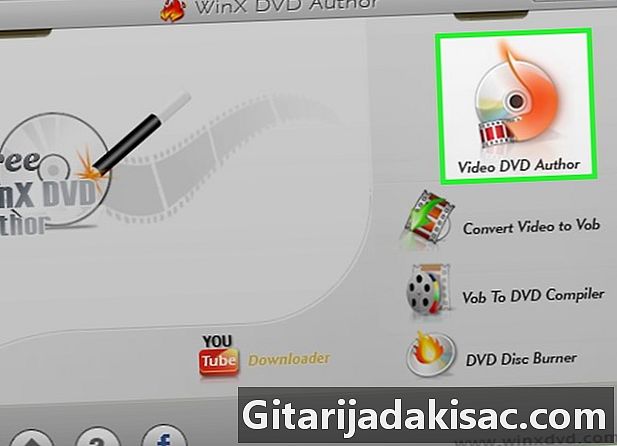
Lumikha ng isang bagong proyekto ng video. Ang proseso ay nag-iiba nang kaunti mula sa isang programa ng authoring DVD patungo sa isa pa, ngunit sa pangkalahatan ay makikita mo ang isang menu na lilitaw sa pagsisimula. Papayagan ka ng menu na ito na piliin ang uri ng DVD na lilikha. Piliin ang pagpipilian o tab video. -

Idagdag ang iyong file ng video sa bagong proyekto. Matapos ilunsad ang bagong proyekto, magagawa mong idagdag ang unang video file. Karamihan sa mga programa ng authoring DVD ay magkatugma sa lahat ng mga pangunahing format ng video, kaya hindi mo na kailangang i-convert ang file nang una. Mag-click at i-drag ang video sa window ng programa o maghanap sa iyong computer.- Ang isang DVD ay karaniwang naglalaman ng isang buong pelikula o katumbas ng ilang oras ng serye.
-

Simulan ang proseso ng conversion. Sa karamihan ng mga kaso, ang mga file ng video na nais mong idagdag ay wala sa tamang format na MPEG-2 na kinakailangan upang lumikha ng isang mai-play na video sa DVD. Ang pangalan ng extension ng format na ito ay .MPEG o.MPG. Karamihan sa mga programa ng authoring DVD ay mai-convert ang file alinman kapag idinagdag ito sa proyekto o pagkatapos idagdag ito. Ang proseso ng conversion ay maaaring tumagal ng ilang sandali.- Kung sinenyasan sa proseso ng pag-convert, piliin ang rehiyon na naaayon sa iyong DVD drive. Karamihan sa mga bansa sa Europa ay gumagamit ng PAL habang ang iba pang mga bahagi ng mundo tulad ng US o Japan ay gumagamit ng NTSC.
- Kung gumagamit ka ng DeVeDe, ang pag-convert ay gagawin sa pagtatapos ng proseso ng paglikha.
- Kung naganap ang mga error sa pag-convert ng file, kakailanganin mong gumamit ng isang programa na sadyang idinisenyo para sa conversion tulad ng Handbrake. Mag-click dito upang malaman kung paano gamitin ang software na ito upang mai-convert ang iyong mga file sa isang katugmang format ng DVD.
- Ang Flash-Integro (o ang libreng bersyon ng VSDC Movie Editor) ay nagko-convert din ng mga pelikula sa mga kinakailangang format at nag-aalok ng maraming mga pagpipilian sa pag-edit tulad ng hiwa o pag-crop. Pumunta sa opisyal na website ng Flash-Integro at hindi sa umiiral na mga pekeng site.
- Maaari mo ring mai-convert ang isang video sa format ng MPEG sa pamamagitan ng pag-record nito sa isang media player tulad ng VLC o PotPlayer. Ang tagal ng proseso ay ang tagal ng pelikula.
-

Lumikha ng menu. Karamihan sa mga programa ng authoring DVD ay may pangunahing mga tool sa pagbuo ng menu na nagbibigay-daan sa iyo upang lumikha ng isang pasadyang menu para sa video. Ang isang menu ay hindi kinakailangan upang gawing ma-play ang video dahil posible na upang simulan ang awtomatikong pag-playback kapag isingit ang disc.- Sa programa ng Burn for Mac, i-click ang pindutan ng mga setting at piliin ang Gumamit ng isang tema ng DVD upang magdagdag ng isang pangunahing menu sa iyong disc.
- Kapag lumilikha ng menu, iwasan ang paglalagay ng mga pindutan sa mga gilid ng frame. Ang bahaging ito ay madalas na nakakubli ng mga lumang telebisyon at mga lumang manlalaro ng DVD.
-

Ipasok ang isang blangko na DVD. Kapag na-convert ang video at nilikha ang menu, maaari mong simulan ang proseso ng nasusunog. Ipasok ang isang blangko na DVD-R sa DVD burner ng iyong computer. Ito ang pinaka-angkop na format ng disc para sa paglikha ng DVD video dahil ang mga DVD-R ay katugma sa karamihan ng mga manlalaro ng DVD. Ang ilang mga manlalaro ng DVD ay hindi magagawang maglaro ng anumang mga nasunog na DVD, anuman ang kanilang format.- Kung ipinapakita ng iyong computer ang window ng autoplay kapag naipasok mo ang blangko, kailangan mo lamang itong isara.
-

Buksan ang nasusunog na menu sa programa ng authoring DVD. Muli, ang proseso ay depende sa ginamit na programa, ngunit may ilang mga parameter na kakailanganin mong piliin bago ka magsimulang sunugin ang proyekto.- Pumili ng isang mababang bilis ng pagsulat. Bagaman nakakatukso na gamitin ang magagamit na pinakamataas na bilis o iba pang mataas na halaga, maaari ka lamang magdulot ng mga pagkakamali na maaaring maiwasan ang pag-play ng disc. Ang pinakamahusay na paraan upang matiyak ang tamang operasyon ng DVD ay upang sunugin ito sa 2X o 4X.
- Kung hindi ka pa sinenyasan upang piliin ang iyong rehiyon, buksan ang nasusunog na menu na naaayon sa opsyon ng NTSC o PAL at piliin ang pinaka angkop.
-

Isunog ang disc. Kapag nasiyahan sa iyong mga setting, simulan ang proseso ng pagkasunog sa pamamagitan ng pag-click sa simula o ukit. Kung hindi pa na-convert ang iyong video, mai-convert ito bago magsunog. Ang buong proseso ay maaaring tumagal ng ilang sandali, lalo na kung pinahina mo ang bilis ng pagsusunog. Subukang huwag hawakan ang iyong computer sa panahon ng pag-convert at pagkasunog, dahil maaaring mapabagal nito ang proseso o maging sanhi ng mga pagkakamali.- Kung gumagamit ka ng DeVeDe, gagawa lamang ang programa ng isang file na ISO (isang imahe sa disk) na kakailanganin mong sunugin ang iyong sarili.
-

Simulan ang pag-playback ng sinunog na disc. Kapag kumpleto ang proseso ng pagkasunog at pag-convert, magagawa mong i-play ang iyong bagong disc sa karamihan sa mga manlalaro ng DVD. Tandaan na hindi lahat ng mga manlalaro ng DVD ay katugma sa mga sinunog na mga disc, tulad ng mga mas lumang modelo.
Pamamaraan 3 Isunog ang isang Data DVD
-

Ipasok ang isang blangko na DVD sa iyong burner. Kung lumikha ka ng isang archive ng iyong data o hindi mo nais na ibang tao na ma-overwrite kung ano ang sinunog mo sa disk, gumamit ng DVD-R o DVD-R DL (Dual Layer o dobleng layer). Kung nais mong ma-rewrite o baguhin ang mga nilalaman ng disc, gumamit ng DVD-RW. -
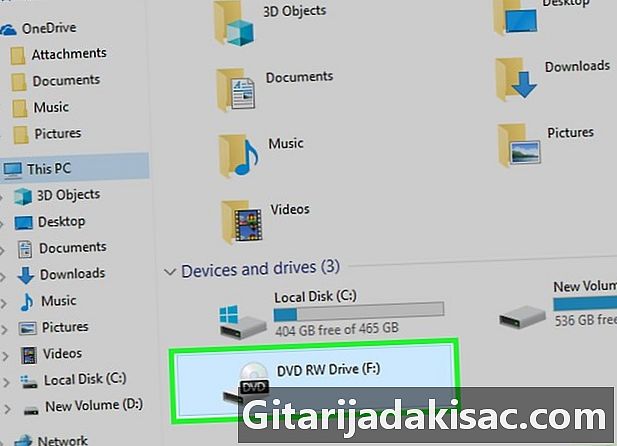
Buksan ang DVD sa iyong file explorer. Karamihan sa mga pinakabagong operating system ay maaaring magsunog ng mga data ng DVD nang direkta mula sa browser ng file nang hindi dumadaan sa isang third-party na programa. Buksan ang blangko na disc upang maaari kang magdagdag ng mga file at folder.- Sa Windows 7 at mamaya, hihilingin kang pumili sa pagitan ng paggamit ng disc bilang isang USB flash drive o bilang isang tradisyonal na DVD. piliin Tulad ng isang USB flash drive upang maisulat muli ang DVD kahit na hindi ito isang rewritable disc. Gayunpaman, tandaan na magagawa mo lamang itong mabasa sa Windows. piliin Sa pamamagitan ng isang CD / DVD drive upang lumikha ng isang DVD na kakailanganin mong tapusin at gagamitin ka lamang ng isang beses.
- Kung gumagamit ka ng OS X, lilitaw ang blangkong disc sa iyong desktop. I-double click ito upang buksan ito sa Finder.
-
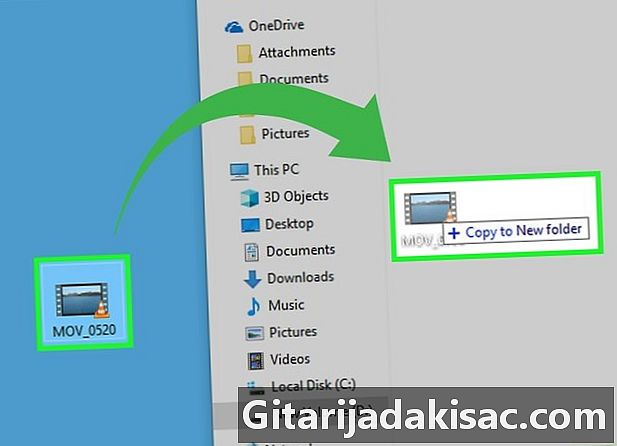
I-drag ang mga file sa window ng blangko na blangko. Ang orihinal na mga kopya ng mga file o folder ay mananatili sa iyong computer. Ang isang blangko na DVD-R ay maaaring humawak ng humigit-kumulang na 4.38 GB ng data at ang status bar sa ilalim ng window ay magpapakita sa iyo ng halaga ng natitirang imbakan. -

Isunog ang disc. Kapag ang mga file ay naidagdag sa window ng disk, maaari mo itong tapusin at itanggi ito para magamit sa iba pang mga computer. Ang proseso ay maaaring magkakaiba nang bahagya depende sa iyong operating system at mga setting.- Kung napili mo Tulad ng isang USB flash drive sa Windows, kakailanganin mo lamang na itanggal ang disk pagkatapos na idagdag ang mga file at magagawa mo itong magamit sa iba pang mga computer sa ilalim ng Windows. Ang proseso ay tatagal ng 1 o 2 minuto.
- Kung napili mo Sa pamamagitan ng isang CD / DVD drive sa Windows, i-click ang pindutan ng burn upang tapusin ang disc. Ang proseso ay aabutin ng ilang minuto.
- Kung gumagamit ka ng OS X, i-click ang pindutan ng paso sa tabi ng pangalan ng disc sa kaliwang sidebar.
Pamamaraan 4 Magsunog ng isang ISO file o isang imahe sa disk
-

Kilalanin ang file ng disk ng imahe. Ang mga file ng image ng disk ay ang eksaktong kopya ng isang DVD o CD na dapat sunugin sa isang blangko na disc bago ito magamit. Ang disc ay magiging isang eksaktong kopya ng orihinal. Mayroong iba't ibang mga file ng imahe ng disk na maaaring na-download mo na. Ang pinakakaraniwan ay ang ISO at maaari mong gamitin ang mga built-in na programa sa Windows 7 at mas bago o sa OS X upang magsunog sa isang blangko. Ang iba pang mga format ng imahe ng disk ay CDR, BIN / CUE, DMG, CDI at NRG.- Kung gumagamit ka ng isang computer na nagpapatakbo ng Windows Vista o XP, kung sinusubukan mong magsunog ng isang file ng imahe maliban sa isang imahe ng ISO, kakailanganin mong mag-install ng isang naaangkop na nasusunog na programa. Ang isa sa mga pinakatanyag sa Windows ay ImgBurn (imgburn.com).
-

Ipasok ang isang blangko na DVD sa burner. Ang pagsunog ng isang file ng imahe sa disc ay magpapatunay nito at hindi mo magagawang muling isulat ito. Para sa pinakamahusay na mga resulta, gumamit ng format na DVD-R disc. -

Buksan ang programa ng pagsusunog ng imahe. Ang proseso ay nag-iiba depende sa iyong operating system at ang naka-install na programa.- Sa isang computer na nagpapatakbo ng Windows 7, 8 at 10: mag-right click sa ISO file at piliin ang Isunog ang disc upang buksan ang Windows disk image burner.
- Sa isang computer ng X X: Ilunsad ang Disk Utility program na makikita mo sa folder Mga Utility. I-drag ang iyong ISO file sa kaliwa ng window ng Disk Utility.
- Sa isang computer na nagpapatakbo ng Windows Vista at XP o mga file na non-ISO: Simulan ang programa ng pagsusunog ng imahe at i-load ang file na masunog.
-

Simulan ang proseso ng pag-ukit. Mag-click sa pindutan ukit upang simulang masunog ang ISO o iba pang file ng imahe ng disk sa blangko na DVD. Ang proseso ay tatagal ng ilang minuto depende sa bilis ng iyong burner at ang laki ng file ng imahe.